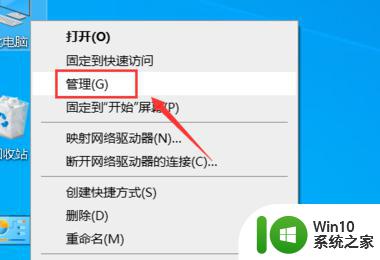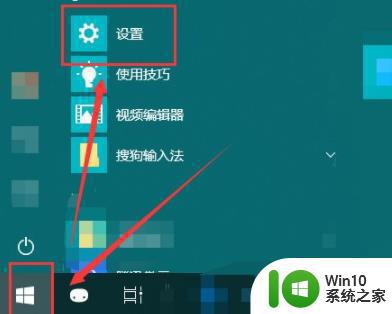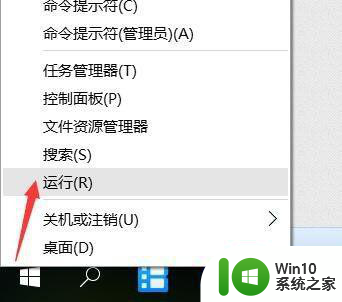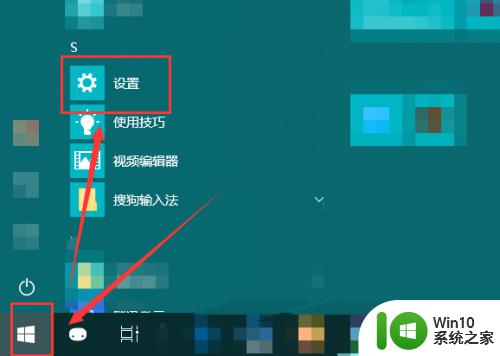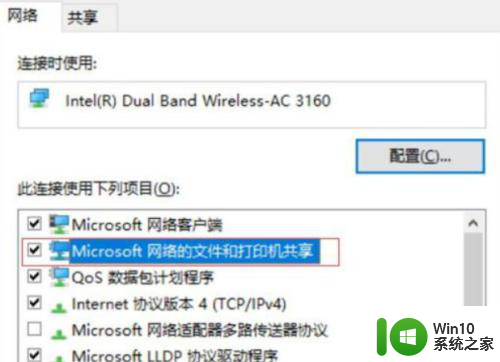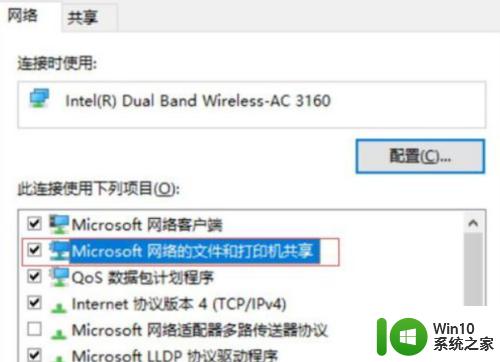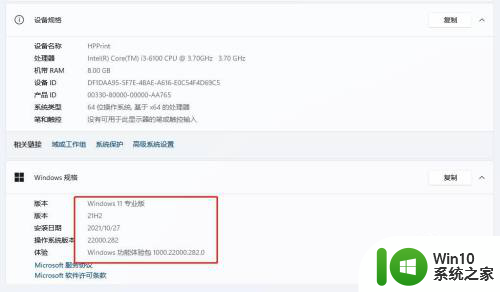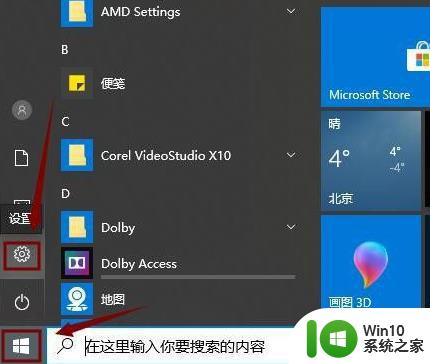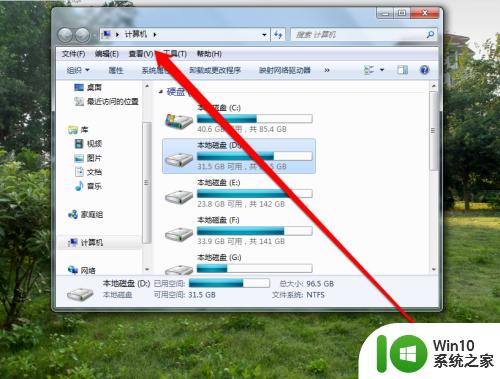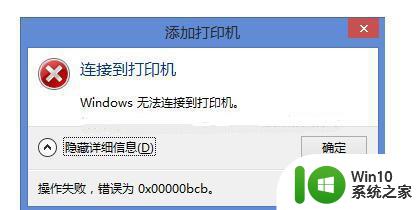win10共享打印机显示无法连接正常,打印无反应 win10共享打印机无法连接解决方法
更新时间:2024-06-06 16:01:33作者:xiaoliu
Win10共享打印机在打印过程中出现无法连接或无反应的问题,这给用户带来了诸多困扰,为了解决这一问题,我们需要对Win10共享打印机无法连接的原因进行分析,并找到相应的解决方法。只有通过有效的操作和调整,才能确保打印机正常连接,从而顺利完成打印任务。接下来我们将详细介绍Win10共享打印机无法连接的解决方法,帮助用户顺利解决这一问题。
具体方法:
1、首先点击左下角开始,然后点击“设置”。
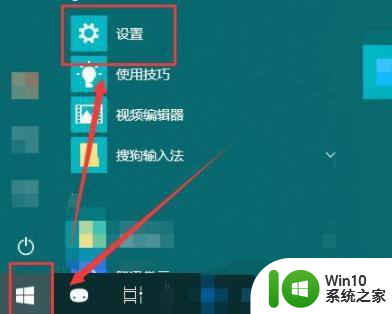
2、随后在打开的windows设置中点击“网络和Internet”。
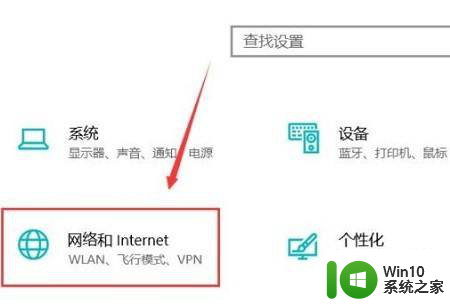
3、随后点击左侧的状态,再选择右侧的“共享选项”。
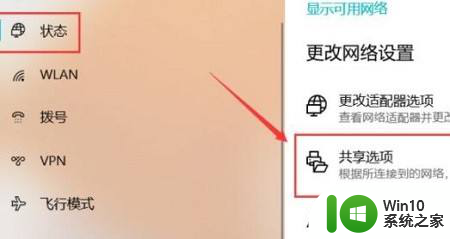
4、然后在弹出的设置中选“启用网络发现”和“启用文件和打印机共享”。
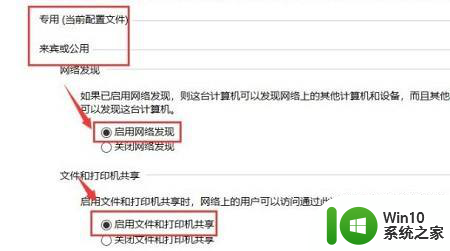
5、之后在下面的所有网络中选择“无密码保护的共享”。

6、最后就可以连接到电脑网络中即可解决
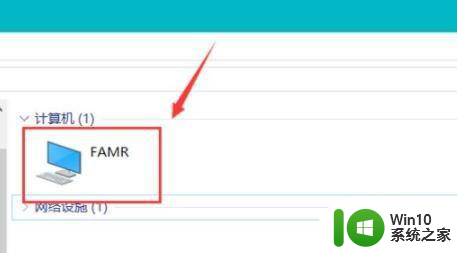
以上就是win10共享打印机显示无法连接正常,打印无反应的全部内容,如果你遇到这种情况,不妨根据我的方法来解决,希望对大家有所帮助。